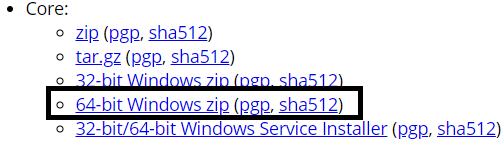tomcat服务器配置
当大家学习web的时候,会为自己的工具配置tomcat服务器,但好多博友初学者对于tomcat服务器的配置会有很多疑问,比如感觉其他人的电脑配置都那么轻松,一下子就配置成功了,可是每每到自己就出现这样那样的问题,一度怀疑自己的电脑是假的,那是因为你对于有些东西还不太熟悉,才会导致这样那样的错误。以下我就为大家仔细讲解一下常用的IDEA,eclipse工具进行tomcat配置。
一、下载tomcat服务器
去官网下载tomcat,网址如下:http://tomcat.apache.org/
尽量下载tomcat8.0或者9.0版本,我使用的是9.0版本,(注意选择与电脑相符的版本,一般都是64位)
二、为eclipse配置tomcat服务器
(这里大家一定要清楚自己的eclipse版本,比如老版本的eclipse是无法配置tomcat的,推荐大家使用eclipse jee版本的,不然就会出现很多问题,非常恶心)。
1.我下载的是下图版本的eclipse,大家可以去官网上进行下载 (给大家一句忠告,下载软件时,不要下载太新的版本,因为最新版本有的功能是其他软件不能兼容的,尽量下载最普遍使用的。)
2.打开eclipse,点击window菜单,选择最下方的preferences,会进入如下页面。
3.选择此界面下的server选项,并找到Runtime Environments选项,出现以下界面。
4.点击右侧的Add按钮,选择你所下载的tomcat服务器版本。
5.点击next,选择tomcat的路径.
6.选择好之后,点击finish,当出现以下界面说明添加成功。
7.此时下方的Servers会出现以下提示,直接点击进入即可(如果下方没有出现Servers,需要点击Window->Show View->Servers进行显示)。点击之后,直接选择tomcat9.0即可。
8.此时会出现如下所示界面。则代表你的eclipse配置tomcat9.0成功。
三、为IDEA配置tomcat服务器
1.IDEA的下载
在Intellij IDEA官网上下载
下载地址https://www.jetbrains.com/idea/
我下载的是IntelllJ IDEA 2019.3.2版本的。
2.明确版本
首先要查看自己的IDEA版本,如果你的IDEA是community(社区版)的,那么恭喜你,你距离tomcat的配置路还很遥远,因为社区版的配置相对来说比较复杂,我之前也试着配置了一下,一顿捣鼓最后还是以失败告终,IDEA中有关web的开发,强烈推荐使用ulimate(旗舰版本),因为越往后走越会发现许多开发中常用的配置只有旗舰版才具备,社区版只具有一小部分。这也是为啥IDEA工具旗舰版收费的原因,但我们还不得不用。如果愿意投资的可以去购买旗舰版使用,如果你是大学生的话,会存在一波福利,就是大学期间可以免费注册使用(仅限学生期间),网上有具体的操作流程。
4.以下是tomcat配置步骤
创建一个项目
选择Java Enterprise,勾选Web Application,之后关于项目名称之类的自己根据实际情况创建就好,点击finish(如果是社区版的话,你是找不到Java Enterprise选项的)
找到目录中的run,点击edit configurations
点击+,选择tomcat中的local
会出现以下界面,对以下位置进行配置即可
然后转到旁边的Deployment选项卡,点击“+”号,这里会有Artifact选择它(因为我之前创建过了,所以这里没有显示),选择项目名称
配置完之后就可以在项目界面看到下图,点击运行即可
至此,IDEA的tomcat服务器配置就已完成。
总结
免责声明:本站文章均来自网站采集或用户投稿,网站不提供任何软件下载或自行开发的软件! 如有用户或公司发现本站内容信息存在侵权行为,请邮件告知! 858582#qq.com
P70系列延期,华为新旗舰将在下月发布
3月20日消息,近期博主@数码闲聊站 透露,原定三月份发布的华为新旗舰P70系列延期发布,预计4月份上市。
而博主@定焦数码 爆料,华为的P70系列在定位上已经超过了Mate60,成为了重要的旗舰系列之一。它肩负着重返影像领域顶尖的使命。那么这次P70会带来哪些令人惊艳的创新呢?
根据目前爆料的消息来看,华为P70系列将推出三个版本,其中P70和P70 Pro采用了三角形的摄像头模组设计,而P70 Art则采用了与上一代P60 Art相似的不规则形状设计。这样的外观是否好看见仁见智,但辨识度绝对拉满。